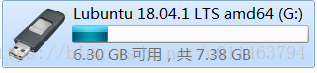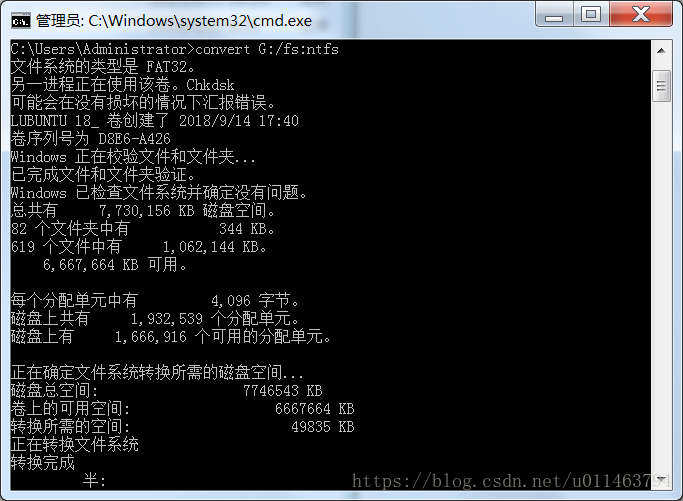版权声明:如需转载注明出处 https://blog.csdn.net/u011463794/article/details/82747527
转换文件系统类型,从FAT32转到NTFS(不删除数据)
如果是从NTFS转FAT32就不能用下面的方法,需要备份你的数据之后再格式化
最近下完电影想把电影传到U盘里,结果显示文件过大不能传,然后看了看我的U盘属性是FAT32,FAT32是不支持4G以上的文件传输的,所以需要改变一下格式
(一般我还是比较喜欢用NTFS,不过之前装系统时用的FAT32忘记改了所以出现了这个问题)
不过由于之前装什么系统时也需要转换格式。我又不想重做启动盘所以查了查资料,最后发现了能不删除数据并且直接从FAT32转NTFS的方法
#步骤:
- 确定文件系统类型,打开你的文件管理器,找到你的U盘右键属性,看看U盘文件系统类型是否为FAT32,如果是则记住你的U盘盘符继续向下
- 在你的开始菜单输入CMD打开命令行,或者同时按下win+R输入CMD进入命令行
- 向你的命令行输入
convert drive:/ fs:ntfs
这里的driver需换成你的U盘盘符
下面是我的U盘转换过程
如我的U盘盘符就是 G:
所以我需要输入
convert G:/ fs:ntfs
输入之后会显示开始转换格式,最后转换成功